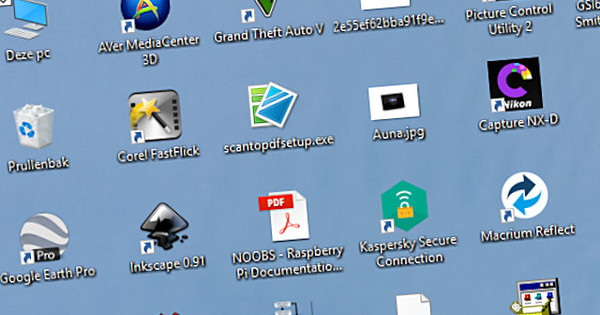Si voleu enviar fitxers grans, el vostre programa de correu electrònic no sempre és la millor opció, perquè molts programes només us permeten enviar un nombre màxim de MB de fitxers. Afortunadament, hi ha diversos serveis amb els quals encara podeu enviar fitxers grans. Enumerem els millors.
WeTransfer
Una de les raons per entusiasmar-se amb WeTransfer és el fet que la interfície és tan senzilla que qualsevol la pot entendre. Simplement feu clic al botó Afegeix arxius, introduïu la vostra adreça de correu electrònic, l'adreça del destinatari i, per descomptat, el missatge corresponent, i ja està. El destinatari rebrà un enllaç amb el qual es podrà descarregar el fitxer (o fitxers) durant un període de 10 dies. Després d'això, s'eliminen del servidor. Llegiu també: Envieu fitxers ràpidament amb Infinit.
Amb WeTransfer podeu enviar fins a 2 GB de fitxers alhora de manera gratuïta. També és possible més (a més d'un temps d'emmagatzematge més llarg), però pagareu per això.

DropSend
Una alternativa a WeTransfer és DropSend. Aquest servei és gairebé idèntic al servei esmentat anteriorment, amb la diferència que obteniu el doble de capacitat, és a dir, 8 GB. A més, els fitxers es conserven una mica més (és a dir, 14 dies). La interfície és igual de senzilla, només cal que introduïu un codi de seguretat. No és un gran obstacle, és clar. El que és un desavantatge és que hi ha un límit a l'ús gratuït d'aquest servei. Tanmateix, heu de crear un compte per utilitzar aquest servei. Només podeu enviar fitxers de forma gratuïta cinc vegades al mes. Si en voleu més, heu de tenir un compte de pagament.

Envia a qualsevol lloc
Un altre servei per enviar fitxers grans, però d'una manera completament diferent, és SendAnywhere. Amb SendAnywhere, no cal que introduïu una adreça de correu electrònic i no hi ha límit a la mida dels fitxers que podeu enviar. El desavantatge? Els vostres fitxers romandran en línia durant un màxim de deu minuts, després dels quals se suprimiran tret que utilitzeu l'opció de 24 hores. Quan carregueu un fitxer obteniu un codi. Qualsevol que tingui aquest codi pot descarregar els fitxers. Però no cal esperar gaire, perquè només tens uns minuts.

Dropbox
Dropbox és molt més que una plataforma de transferència de fitxers, però sovint s'oblida que és una de les seves capacitats. La versió bàsica de Dropbox us ofereix 2 GB d'emmagatzematge. Si voleu emmagatzemar més fitxers en línia, podeu triar entre dues subscripcions que costen entre 10 i 15 euros. Per a això tens 2 TB o fins i tot 3 TB d'emmagatzematge a la teva disposició, respectivament.
És un lloc web pràctic que té aplicacions per a Windows, Android, iOS i OS X, de manera que sempre podeu accedir als vostres fitxers des de qualsevol plataforma.
Creeu un compte gratuït a dropbox.com fent clic Registra't feu clic i ompliu les vostres dades. Després d'això, podeu optar per descarregar Dropbox com a programa, però també podeu continuar utilitzant la versió web. Carregueu un fitxer fent clic a la icona d'un full de paper amb un signe més. Un cop carregat el fitxer, el veureu a la carpeta corresponent. Passant el ratolí per sobre del fitxer i fent clic Compartir fent clic, podeu compartir el fitxer. Podeu optar per introduir l'adreça de correu electrònic del destinatari a través de Dropbox, o bé copiar manualment l'enllaç i enviar-lo a través de Facebook, per exemple. El destinatari només ha de fer clic a l'enllaç per veure o descarregar el fitxer.
Per defecte, la descàrrega caduca després de 24 hores. Si teniu un compte Professional, podeu canviar la data de caducitat fent clic a l'engranatge.

TransferXL
TransferXL és un servei molt semblant a WeTransfer. Fins i tot l'aspecte del lloc web recorda una mica al seu competidor, tot i que hi ha diferències menors en el seu funcionament. Un gran avantatge de TransferXL és que, igual que amb WeTransfer, no necessiteu un compte per enviar fitxers. I, no és gens important: fins i tot la versió gratuïta de TransferXL no té límit de mida de fitxer.
Aneu a transferxl.com i feu clic a al centre de la pantalla Afegint fitxers. Seleccioneu el fitxer al vostre ordinador i feu clic Obrir. Per la Controlclau (o Comandament a Mac) mentre seleccioneu, podeu carregar diversos fitxers alhora. Aquí podeu seguir els mateixos passos que amb WeTransfer (la vostra pròpia adreça de correu electrònic, l'adreça de correu electrònic del destinatari, possiblement un missatge), però també podeu optar per compartir el fitxer a través de Facebook o Twitter, o copiar l'enllaç i en qualsevol manera al destinatari. La recepció és la mateixa que amb WeTransfer: feu clic a l'enllaç i simplement descarregueu el fitxer.